Meine Memtime App erfasst keine Zeiteinträge (macOS)
Damit Memtime unter macOS tracken kann, müssen zunächst ein paar Berechtigungen aktiviert werden.
Um die Zeiterfassung von Memtime auf deinem macOS-Gerät zu ermöglichen, kannst du folgendes tun:
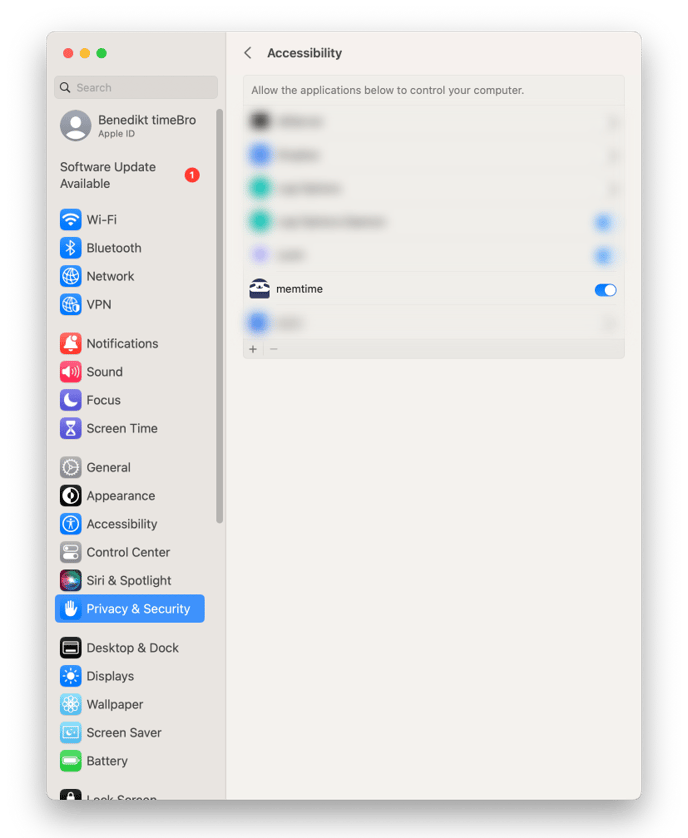
3) Dann gehe auf die "Automation" Einstellungen und erlaube Memtime den Zugriff auf die Automatisierungsfunktionen:
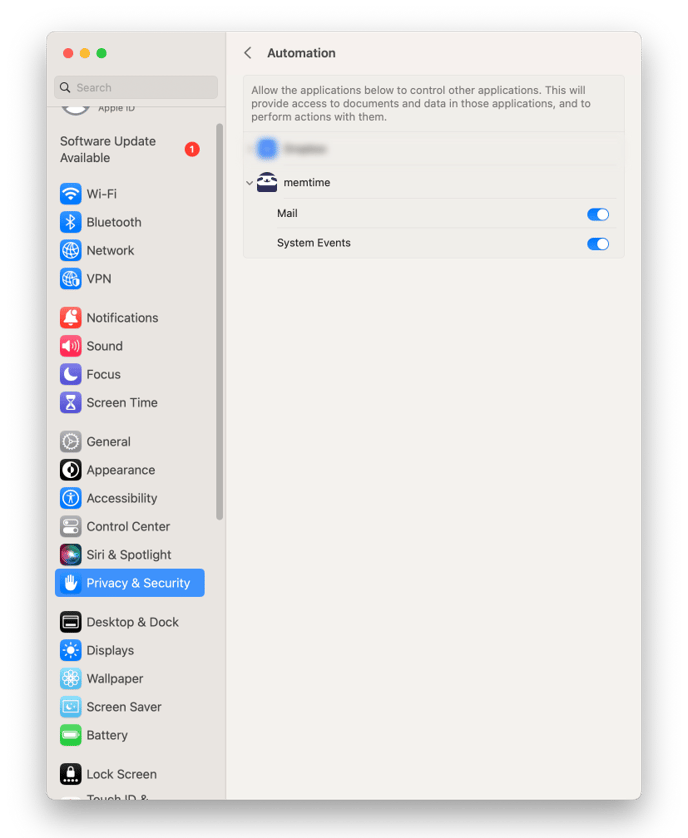
Möglicherweise muss die Memtime-App neu gestartet werden, bevor die Änderungen an den Berechtigungen in Kraft treten. Bitte stelle dich daher sicher, dass du einen Neustart ausführst, bevor du nachsiehst, ob deine Aktivitäten jetzt erfasst werden.
Um die Memtime-App neu zu starten, klicke einfach mit der rechten Maustaste auf das Memtime-Symbol in der oberen rechten Ecke der Menüleiste. Aus dem Dropdown-Menü wähle die Option "Restart Memtime":
Auf diese Weise wird die Memtime-App neu gestartet und alle Änderungen an den Berechtigungen werden wirksam.
Wenn du diese Schritte durchgeführt hast, kannst du Memtime wieder öffnen und sehen, ob deine Aktivitäten nun automatisch für dich erfasst werden.
Nachdem du diese Berechtigungen erteilt hast, sollte Memtime beginnen, alle deine Aktivitäten automatisch zu erfassen.